Následující návod popisuje připojení ke školním bezdrátovým sítím vscht a eduroam v Windows Vista (české verzi).
Připojený počítač má přístup v kategorii Osobní počítače uživatelů (kategorie 3) v případě sítě vscht nebo přístup v kategorii Eduroam v případě sítě eduroam.
Návod je předváděn na síti vscht. Pro obě sítě je nastavení shodné, liší se jen použitým identifikátorem sítě.
Prvním krokem je instalace ovladačů bezdrátové karty. Doporučujeme použít co nejnovější ovladače a postupovat podle návodu výrobce karty nebo ovladačů. Instalaci ovladačů se zde nebudeme podrobně věnovat.
Veškerá nastavení sítě se nastavují v Centru sítí a sdílení. Centrum sítí a sdílení vyvoláte kliknutím pravého tlačítka na ikonu Síť (Nabídka Start nebo Plocha) a výběrem položky menu Vlastnosti. Centrum sítí a sdílení je také jedna z položek Ovládacích panelů.
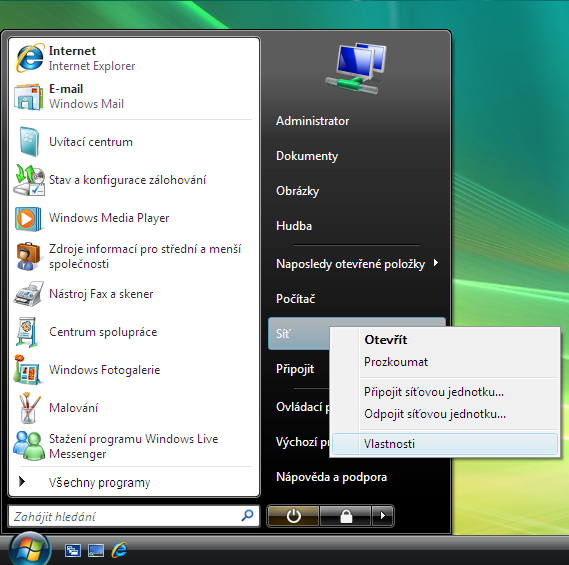
V levé části Centra sítí a sdílení v sekci Úlohy vyberte Spravovat bezdrátové sítě.
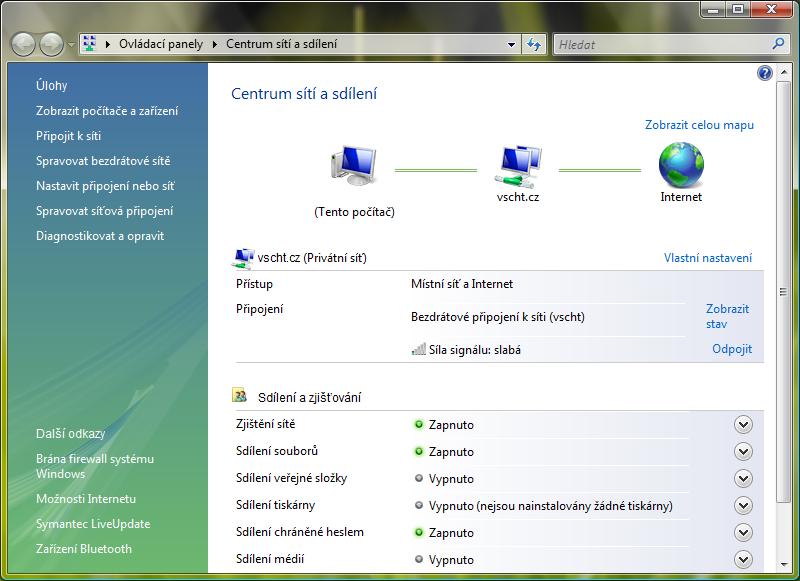
Pokud ve Správci bezdrátových sítí nevidíte síť vscht popřípadě eduroam, klikněte na tlačítko Přidat.
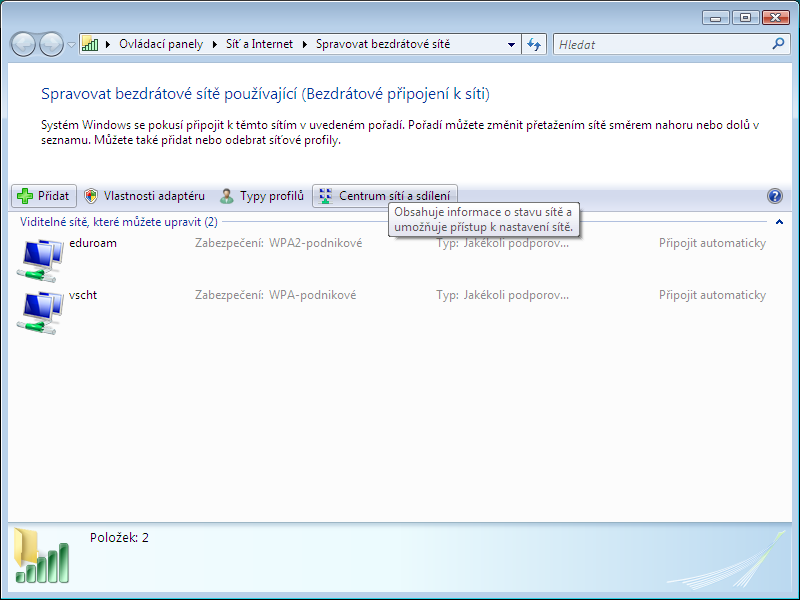
V nově otevřeném okně vyberte Ručně vytvořit síťový profil.
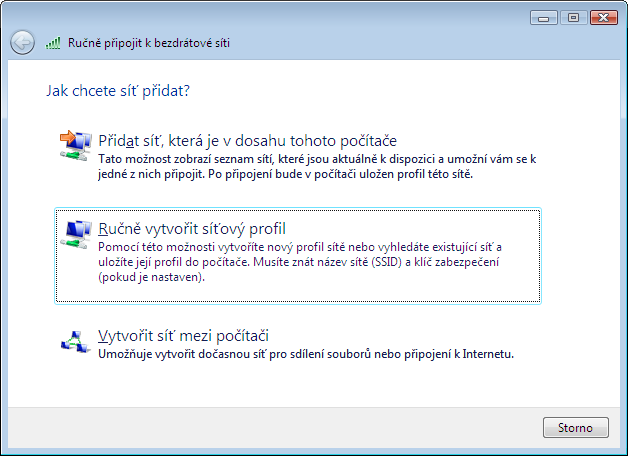
Zadejte jako síťový název vscht, typ zabezpečení bude WPA2-podnikové (Enterprise) a šifrování AES. Pokud se chcete k síti připojovat automaticky, zaškrtněte volbu Vytvořit připojení automaticky. Klikněte na tlačítko Další.
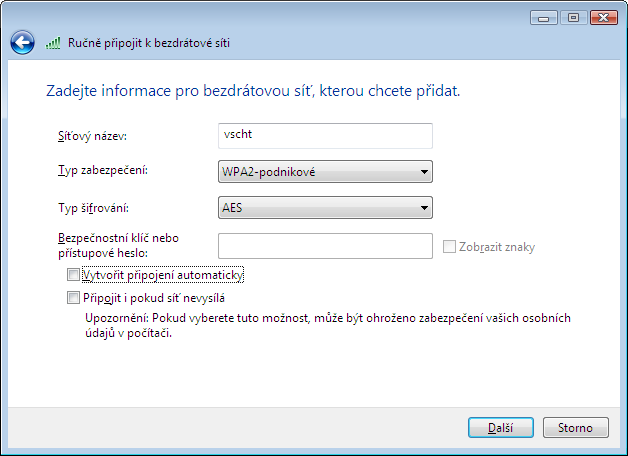
Po tomto kroku dojde k připojování k bezdrátové síti vscht. Pokud vše proběhne korektně, objeví se okno s titulkem Byla úspěšně přidána síť vscht. Nyní je potřeba nastavit ručně některé parametry sítě a přidat certifikát nutný pro ověření.
Klikněte na Změnit nastavení připojení.
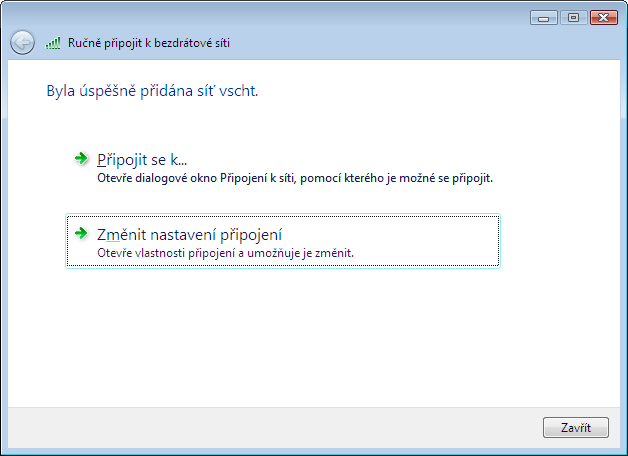
V nově otevřeném okně pak na záložku Zabezpečení a poté na tlačítko Nastavení.
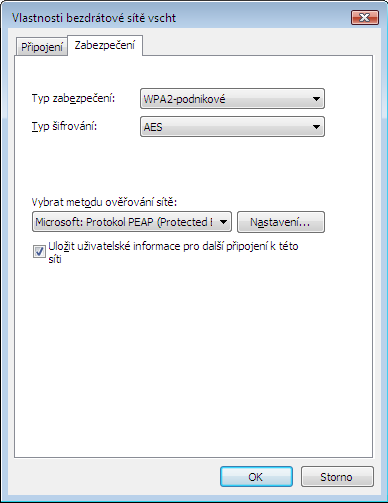
V tomto okně zaškrtněte Ověřit certifikátem serveru.
Dále je nutné ještě zatrhnout volbu Připojit k těmto serverům a do kolonky pak napište isd.vscht.cz;ise.vscht.cz;isf.vscht.cz;isg.vscht.cz;ish.vscht.cz;isi.vscht.cz;isk.vscht.cz;rauth1.vscht.cz;rauth2.vscht.cz (bez mezer) nebo alternativně *.vscht.cz.
V seznamu certifikátů vyberte Hellenic Academic and Research Institutions RootCA 2015 a USERTrust RSA Certification Authority. V případě že tento certifikát v seznamu chybí, dokončete nastavení bez něj, po připojení do sítě ihned navštivte pomocí Internet Exploreru některý z našich zabezpečených webů, které certifikát používají (například https://student.vscht.cz). Tím se certifikát v tomto okně zpřístupní. Užívání připojení bez certifikátu není bezpečné, proto byste jako první krok po objevení v seznamu měli certifikát nastavit.
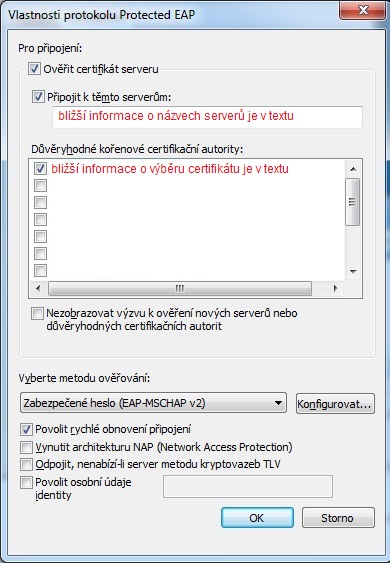
Dále je nutné kliknout na tlačítko Konfigurovat a odškrtnout volbu Automaticky použít mé uživatelské jméno a heslo.

Obě poslední okna potvrďte tlačítkem OK a vyberte volbu Připojit se k...
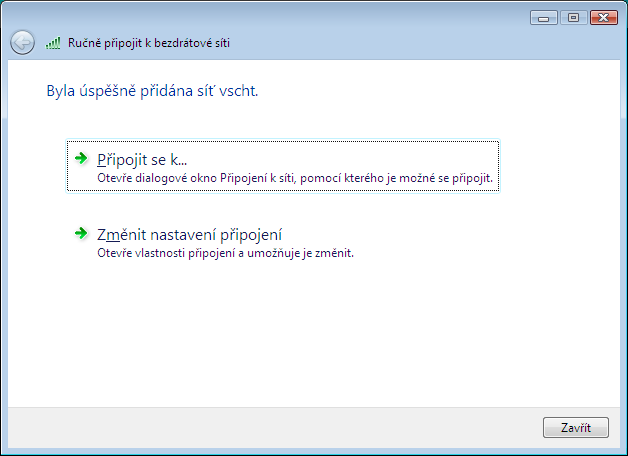
Klikněte na bezdrátovou síť vscht a poté na tlačítko Připojit.

Vyberte možnost Zadat nebo vybrat další přihlašovací informace.
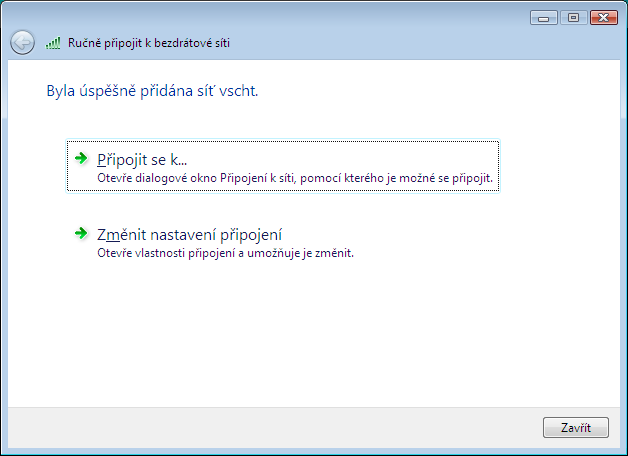
Zadejte Vaše uživatelské jméno (login) ve formátu login@vscht.cz, a heslo. Přihlašovací doména se nevyplňuje, je již obsažena v uživatelském jménu.
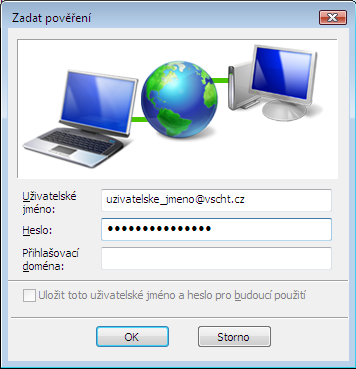
Pokud byly všechny údaje zadány korektně, budete připojení k bezdrátové síti vscht.
V případě problému s připojením kontaktujte zaměstnance Technické podpory Výpočetního centra prostřednictvím Xeroxu.
 Výpočetní centrum
Výpočetní centrum